Finalmente tienes la lista de reproducción perfecta de Spotify para cada ocasión. Incluso tienes un temporizador de apagado con Spotify. Pero parece que falta algo. Las listas de reproducción no tienen la imagen perfecta.
La buena noticia es que es posible personalizar la imagen para tus listas de reproducción y puedes cambiarla tantas veces como quieras. Solo hay una cosa que debes tener en cuenta: Spotify no te permitirá cambiar la imagen de las listas de reproducción que no creaste. Si alguien más lo hizo, parece que estás atrapado con esa imagen.
Cómo modificar la imagen de la lista de reproducción para Spotify - Android
Aunque estos pasos se realizaron para Android, los usuarios de iPhone también pueden seguir los mismos pasos. Una vez que tenga Spotify abierto, toque Su biblioteca en la parte inferior. Busque la lista de reproducción cuya imagen desea cambiar y selecciónela.
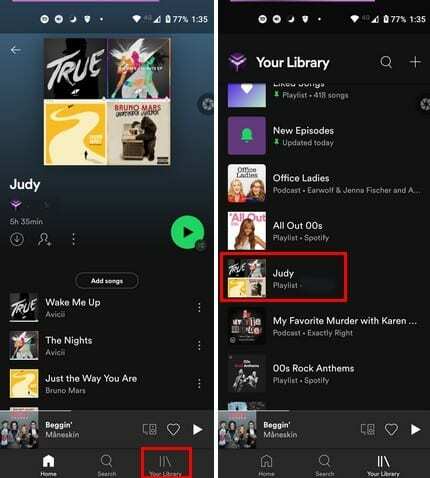
Debajo de la imagen de la lista de reproducción actual, verás tres puntos. Toca sobre ellos y elige la opción Editar lista de reproducción.
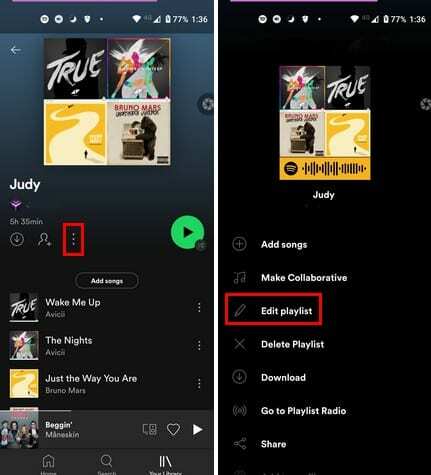
Mientras esté allí, puede hacer cosas como eliminar canciones o reorganizarlas. Para reemplazar la imagen de la lista de reproducción, toque Cambiar imagen.
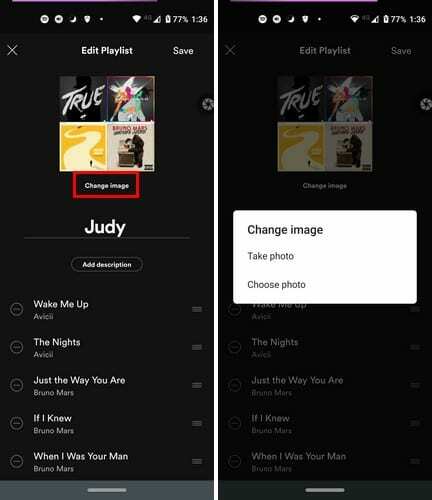
Tendrás la opción de tomar una nueva foto o puedes subir una desde la galería de tu dispositivo. Spotify te mostrará un vista previa de la imageny, si está seguro de que desea usarlo, toque el botón Usar foto en la parte inferior.
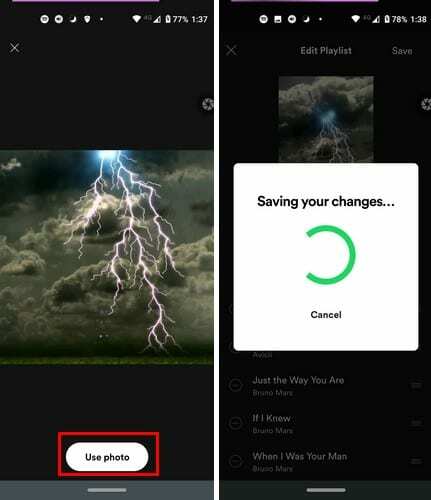
Para terminar, no olvide tocar el botón Guardar en la parte superior derecha.
Cómo cambiar la imagen de la lista de reproducción de Spotify - Windows
Los pasos para cambiar la imagen de la lista de reproducción para Windows son ligeramente diferentes, pero no demasiado. Una vez que tenga Spotify abierto, busque la lista de reproducción cuya imagen desea cambiar. Haga clic en los tres puntos y haga clic en Editar detalles.
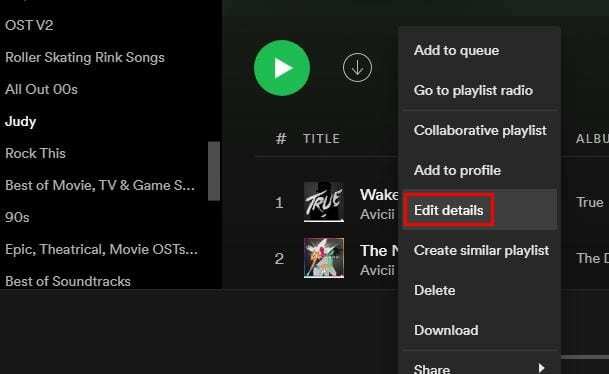
Coloque el cursor sobre la imagen y haga clic en ella. Elija su nueva imagen y guárdela. También puede cambiar el nombre de la lista o agregar una descripción opcional. Eso es todo al respecto. Ahora tienes tu nueva imagen y puedes cambiarla cuando quieras.
Conclusión
Sería bueno si Spotify también ofreciera opciones de edición cada vez que cambiara su imagen. Incluso con herramientas de edición básicas, el proceso sería mucho mejor. ¿Cuántas imágenes de la lista de reproducción vas a cambiar? Házmelo saber en los comentarios a continuación y no olvides compartir el artículo con otras personas en las redes sociales.